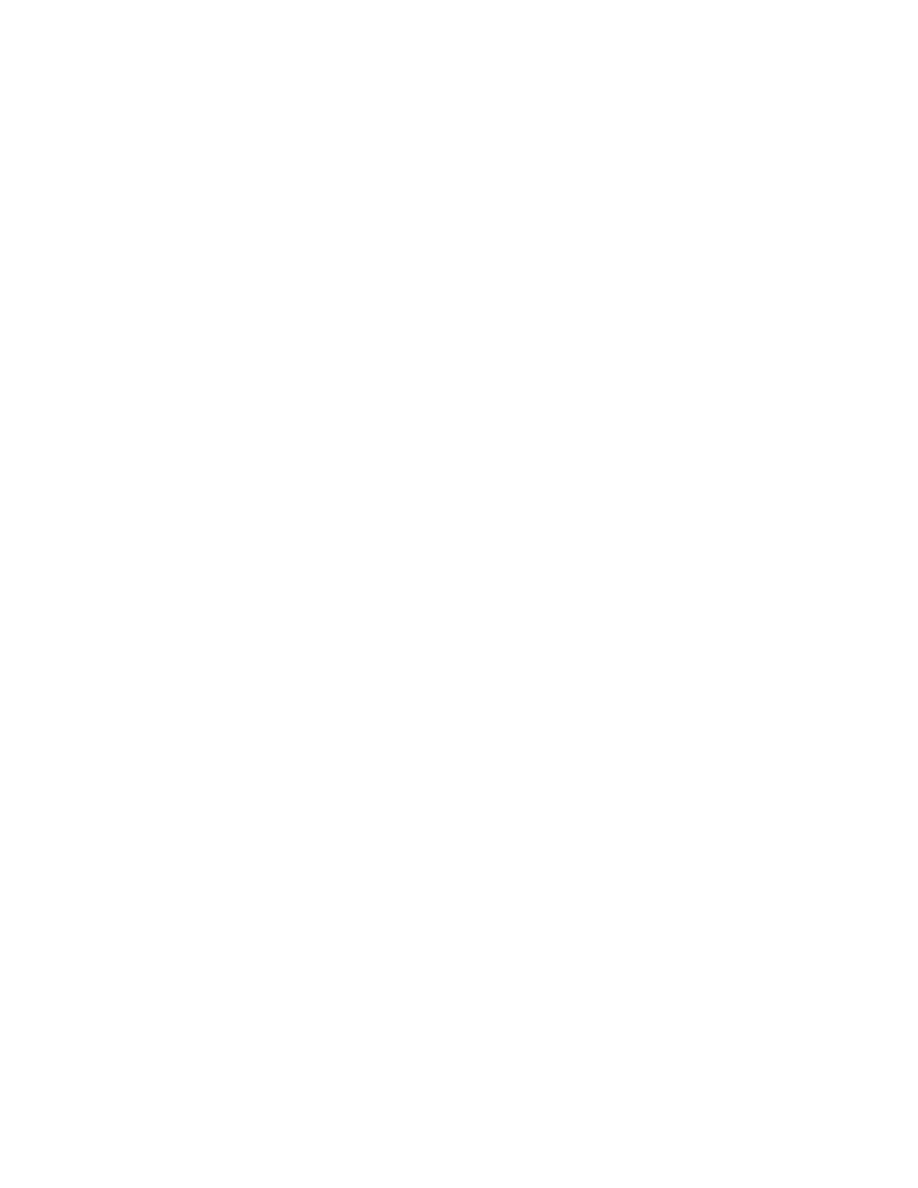
네트워크에서
프린터
공유
방법
(Mac OS)”
을
참조하
십
시오
.
Mac OS X (10.1
이상
)
i
Applications\Utilities
폴더
에
위치한
Print Center(
인쇄
센터
)
를
엽
니다
.
ii
Add(
추가
)
를
누
릅
니다
.
iii
메뉴
에서
USB
를
선택합니다
.
iv
프린터
목록
에서
deskjet 9600
를
선택한
다음
,
Add(
추가
)
를
누
릅
니다
.
해
당
프린터가
이제
기본
프린터가
되
었
음을
나타내는
점이
프린터
옆
에
표시
됩
니다
.
v
Print Center(
인쇄
센터
)
를
닫
습니다
.
peer-to-peer
네트워크에서
프린터
공유
방법
(Mac OS)
1
프린터에
연결된
컴퓨터의
제어
판
에서
USB
프린터
공유를
연
다음
프린터를
공유합니다
.
그
런
다음
네트워크
구성원의
프린터를
나
열
합니다
.
자세한
내용은
Mac
도움
말
을
참조하
십
시오
.
2
인쇄를
수행하
려
는
다른
사용자들은
먼저
USB
프린터
공유
제어
판
에서
프린터를
선택합니
다
.
그
런
다음
프린터가
공유되는
구성원을
선택한
후
프린터를
선택합니다
.
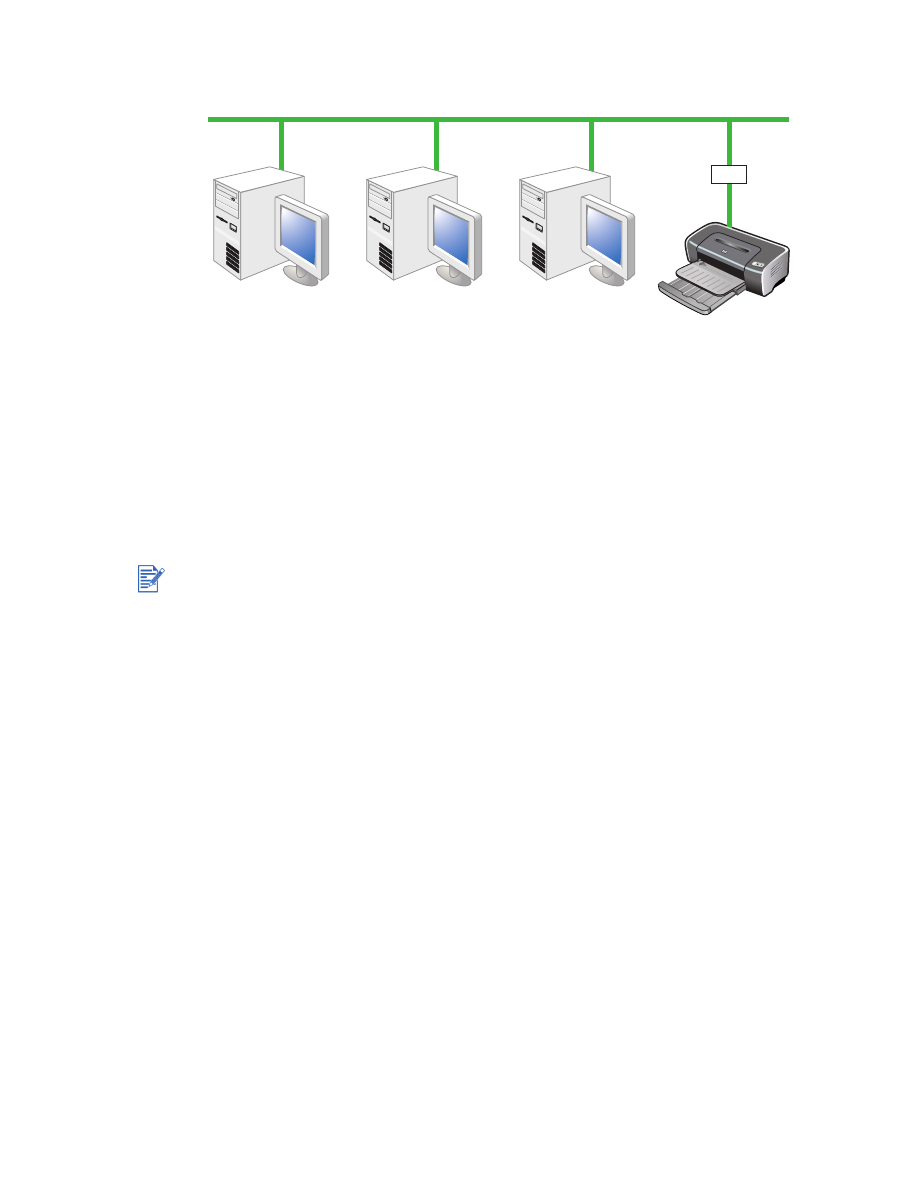
KOWW
2-11
네트워크
연결
프린터를
선택
사양인
HP Jetdirect
외
장
프린트
서버를
통해
직접
네트워크에
연결하여
네트워
크
환
경에서
프린터를
공유할
수
있습니다
.
이
구성을
사용하면
컴퓨터를
통한
인쇄보다
나은
성능을
제공하
며
유동적으로
프린터
위치를
준비할
수
있고
프린터를
Windows
및
Mac OS
사
용자가
함
께
공유할
수도
있습니다
.
HP Jetdirect
외
장
프린트
서버
설치에
대한
내용은
HP Jetdirect
하드웨어
및
소프트웨어
설치
설명서를
참조하
십
시오
. HP Jetdirect
외
장
프린트
서버
구입에
관한
내용은
”HP
소모품
및
액
세서리
”
를
참조하
십
시오
.
PC
또는
서버에
프린터
드라이버
설치
(Windows)
1
HP Jetdirect
외
장
프린트
서버를
먼저
설치한
후
, Windows
를
시작하고
실행
중인
Windows
응
용프로그램이
없는지
확인합니다
.
2
Starter CD
를
CD-ROM
드라이
브
에
넣습니다
. CD
메뉴
가
자동으로
실행
됩
니다
.
CD
메뉴
가
자동으로
실행되지
않을
경우
시작
을
누른
다음
실행
을
누
릅
니다
.
명
령줄
상자
에서
컴퓨터의
CD-ROM
드라이
브
및
:\setup
을
입력합니다
(
예
를
들어
, D:\setup).
3
CD
메뉴
에서
프린터
드라이버
설치
를
누
릅
니다
.
4
해
당
언어를
선택하고
확인
을
누
릅
니다
.
5
화면상의
지침을
따
라
계속합니다
.
6
프린터
연결
대화
상자에서
네트워크를
통한
연결
을
선택한
후
다음
을
누
릅
니다
.
PC
나
서
버에
기본
네트워크
설치
(
권장사항
)
를
선택한
후
다음
을
누
릅
니다
.
7
화면상의
지침에
따
라
설치를
완료
합니다
.
8
컴퓨터를
서버로
설치하
려
는
경우
,
다음을
수행합니다
:
i
프린터
공유
옵션
을
선택한
다음
, Windows
클라이언트에
대한
프린터
드라이버
설치를
선택합니다
.
설치
프로그램이
서버에
대한
프린터
드라이버를
설치한
후
사용자
(
클라이언트
)
의
편
의를
위해
클라이언트
드라이버를
서버의
한
위치에
복
사합니다
.
ii
화면상의
지침에
따
라
설치를
완료
합니다
.
HP Jetdirect
외
장
프린트
서버를
먼저
설치한
다음
,
프린터를